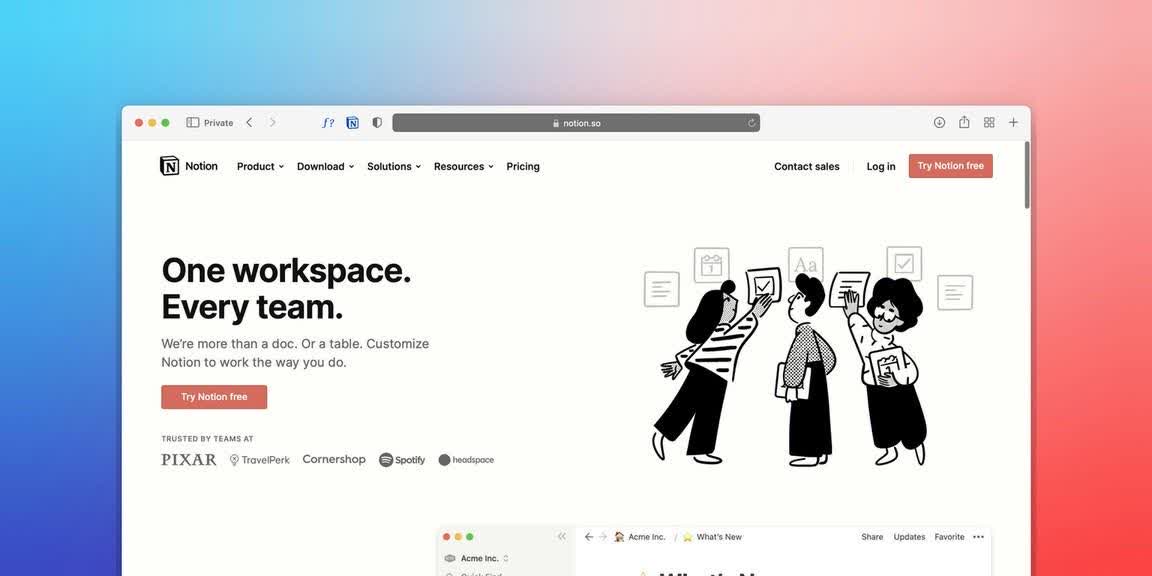「無料議事録テンプレート」には、営業、人事・管理、コンサルティングなど、さまざまな業界向けの豊富なテンプレートが揃っています。テンプレートをクリックするだけで内容を簡単にプレビューでき、そのままコピーしてすぐにご利用いただけます。さらに、有料プランに登録すると、カスタマイズ可能なテンプレートもご利用いただけ、議事録作成の効率が大幅に向上します。
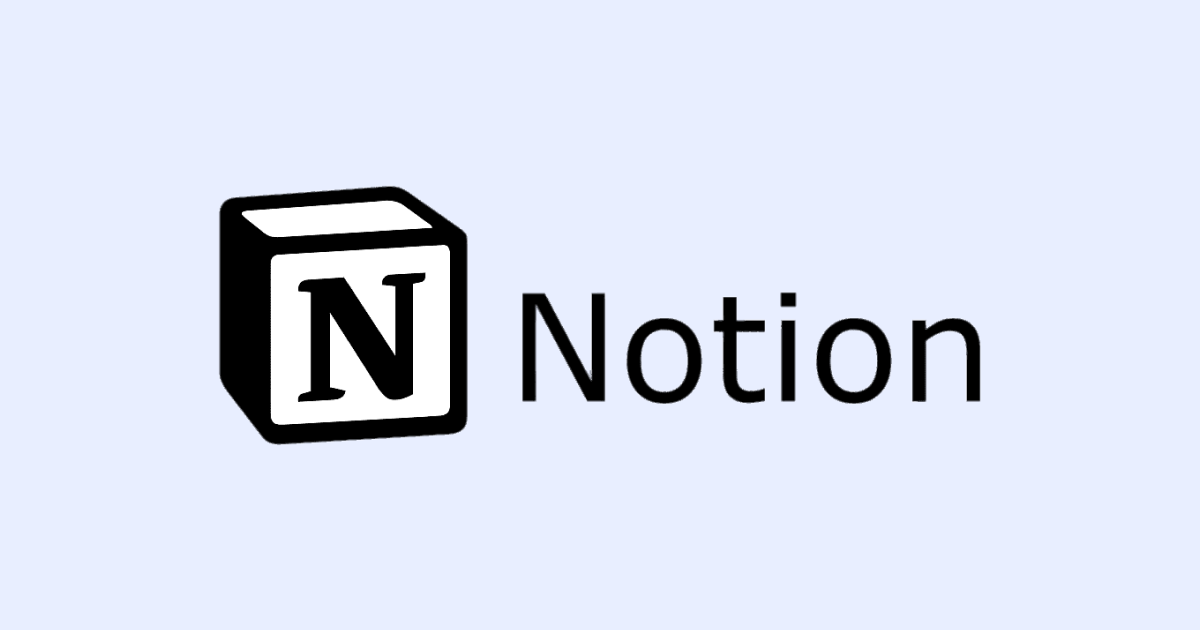
Notionで議事録を管理する方法を解説!【テンプレート付き】
業界トップの正確率で作業効率爆上げ!
2017年と2023年のAI主要6市場規模推移・予測を比べると、AIの言語解析や音声認識の市場規模が急激に伸びており、ビジネスにおいての影響力が高い分野といえます。
(データ元:2018年度は前年度比53.5%増と大幅な伸び、2023年度には640億円に達すると予測)
議事録を作成する際には、音声の文字起こしや議事録の要約をAIに任せることにより、業務をより効率的に実施できるようになりました。
しかし、議事録作成におけるAIの利用に関しては始まったばかりで、効率良く利用する方法や機能が優れたAIサービスを見つけるのは難しい場合があります。
そこで今回は、2023年2月にリリースされたAIアシスタントサービスの「Notion AI」で議事録作成を管理する方法について解説します。
AIを利用した効率の良い議事録作成方法を探している方は、ぜひ参考にしてください。
Notion AI で会議の議事録を自動作成手順

STEP1.議事録のデータベースを作成する
ホーム画面の「プライベート」右側にある「+」から「ページを追加」をクリックして、「+」から「テーブルビュー」を選択します。
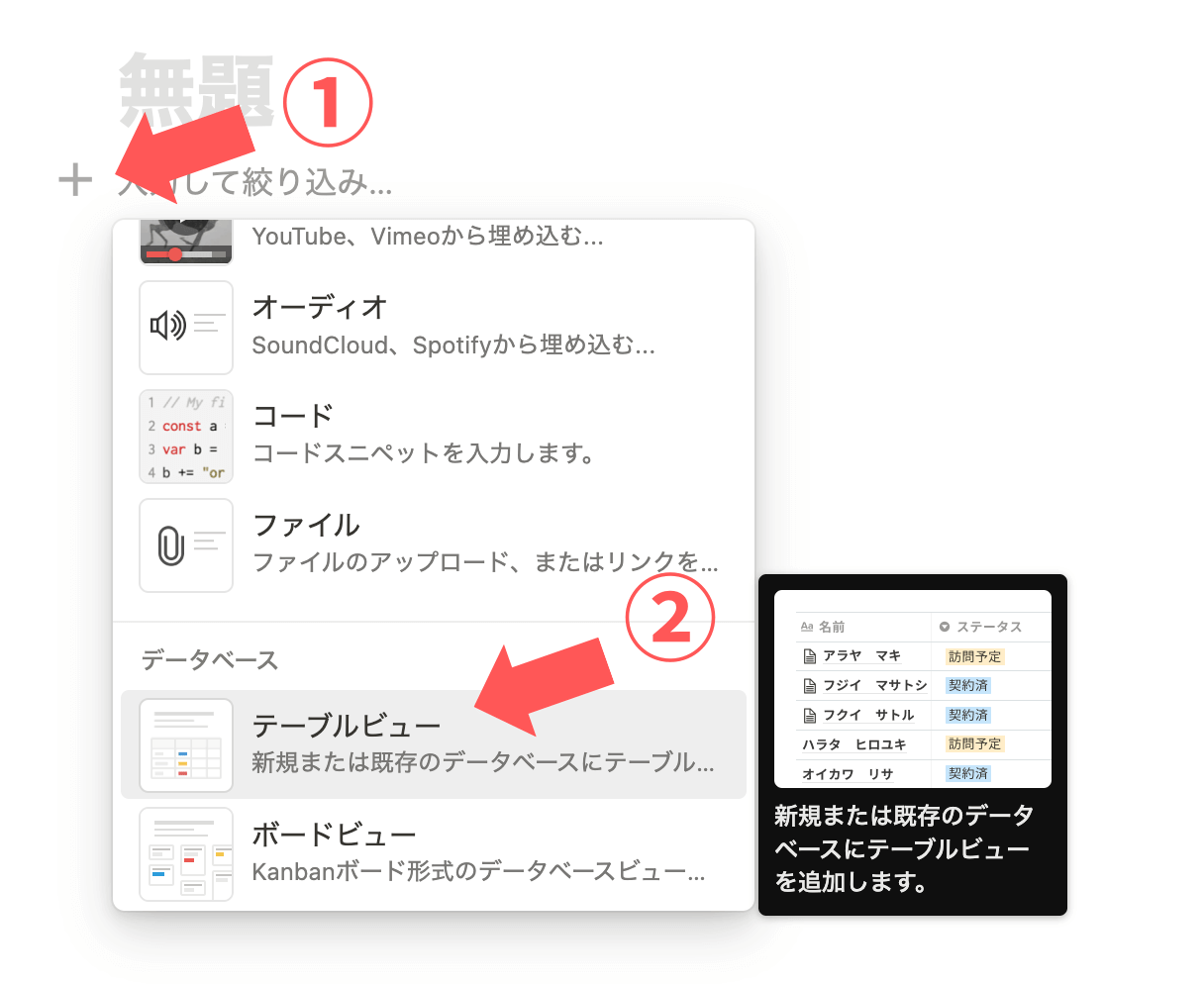
画面右側に新規ビューが表示されるので、「新規テーブル(空のデータベースを作成)」をクリックします。
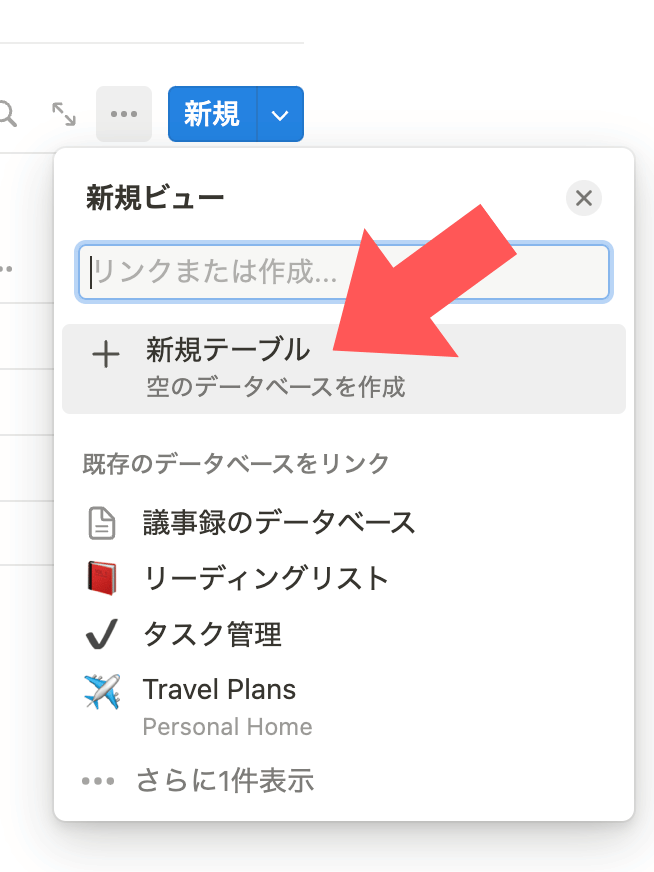
今回は例としてタイトル部分に「議事録のデータベース」と入力すると、データベースが作成されます。
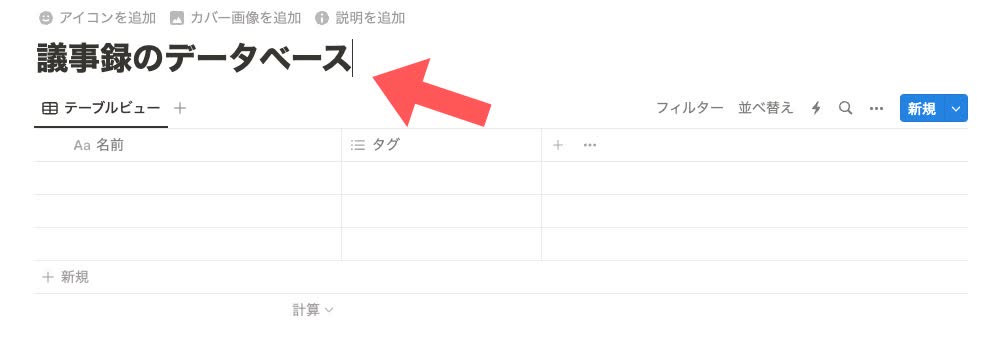
STEP2.議事録のテンプレートを作成する
画面右側「新規」のプルダウンから「新規テンプレート」をクリックします。
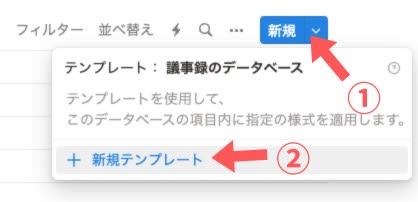
「無題」の部分に「議事録のテンプレート」を入力します。
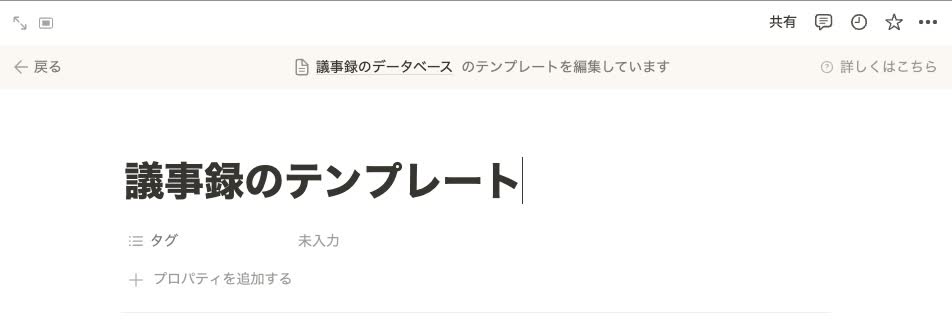
議事録に会議の日時や会議の議題、会議の開催場所などの項目を入力していきます。
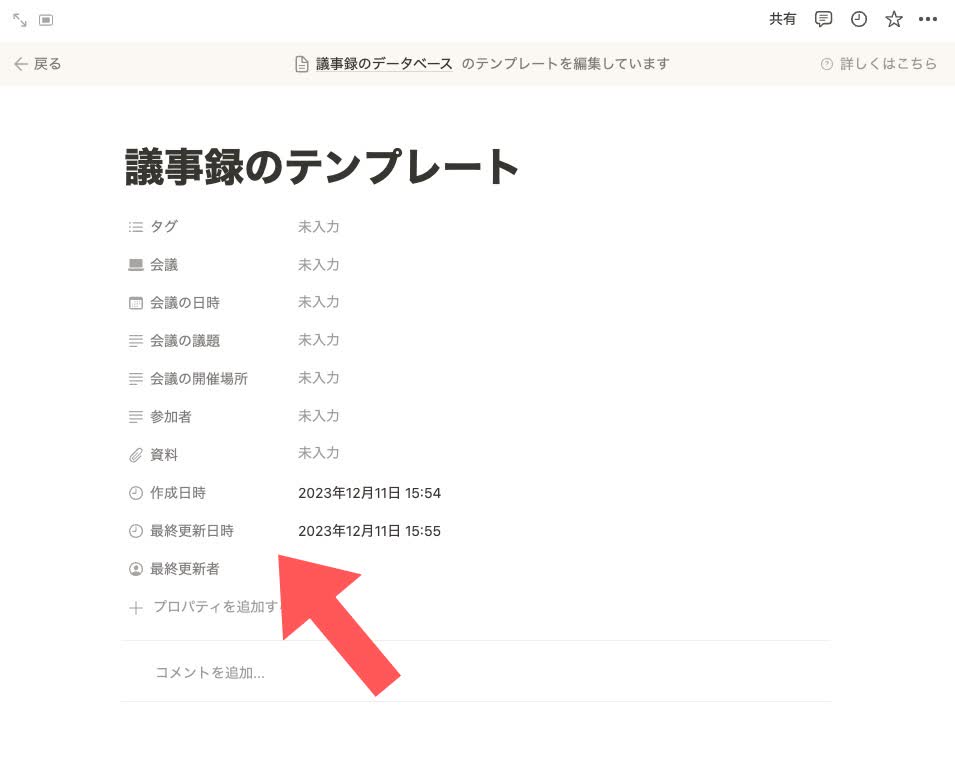
入力すると、データベース側でも表示されています。
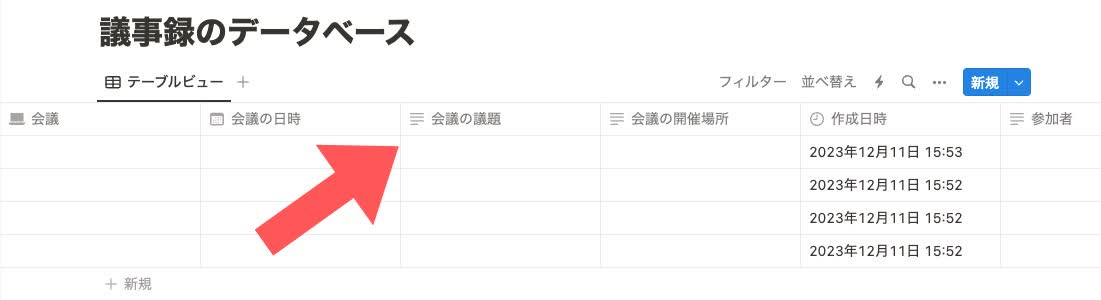
項目の下部では、Notion AIが自動で議事録作成するための議事録テンプレートを作成します。
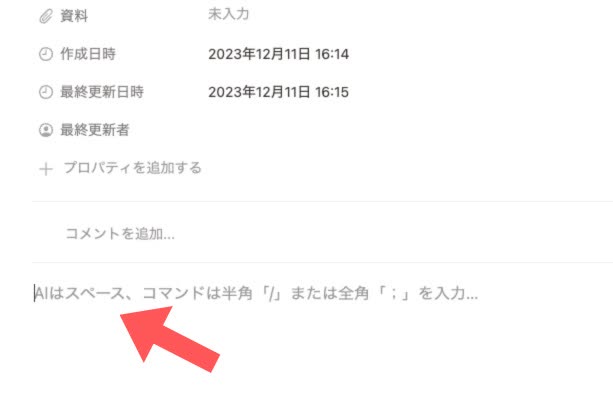
今回は、会議内容を以下のように記入します。
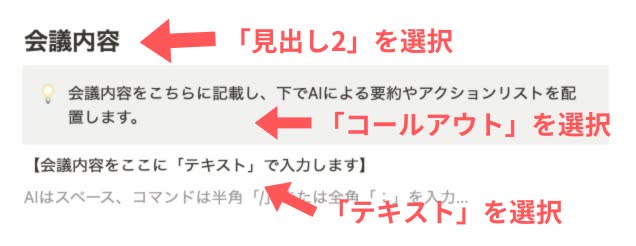
「見出し2」や「コールアウト」、「テキスト」、その他Notion AIの機能は、入力スペースの左側の「+」をクリックすると利用できます。
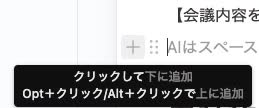
「ベーシック」から「見出し2」を選択します。
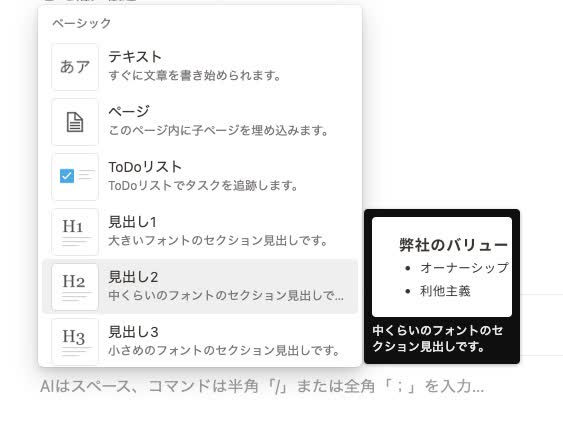
会議内容の部分には、「Notion AI」の「要約する」を追加します。
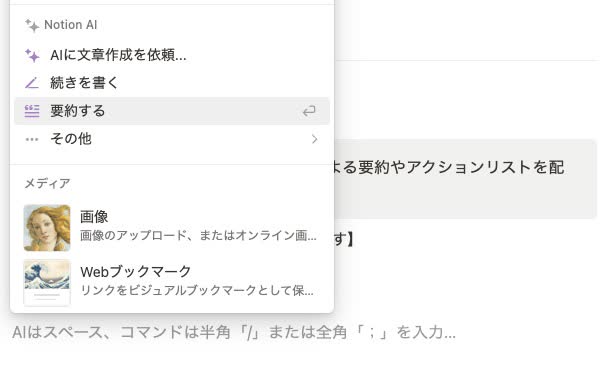
現時点では、会議内容を入力していないため、「コンテンツなし」と表示されます。
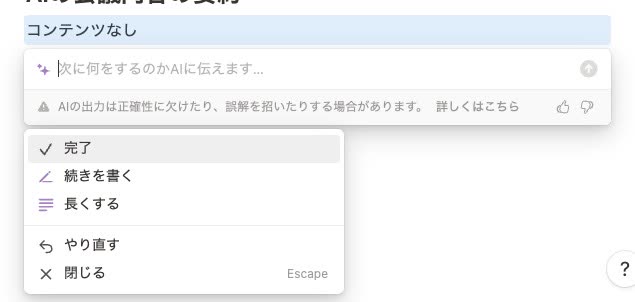
もし会議内容を記載しているにもかかわらず、「コンテンツなし」と表示されている場合は、AIに何を記載してほしいのかを記載します。(例えば、「発言内容」や「会議内容」と入力すると、AIが自動で発言内容を要約します。)
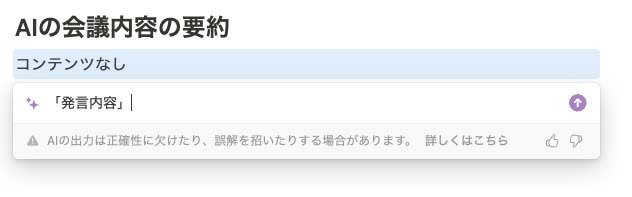
現時点では、テンプレートで会議内容がないため、以下のように表示されますが、後から見たときに自分でわかるように『ここに議事録をNotion AI「要約する」を追加』と記載すると、スムーズに作業を進められます。
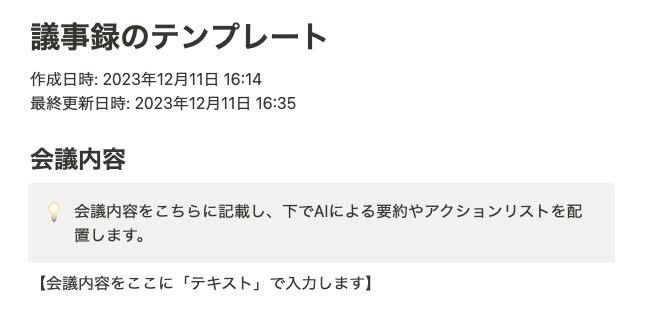
「アクションアイテムを抽出する」を選択すると、AIが自動でToDoブロックを表示してくれます。
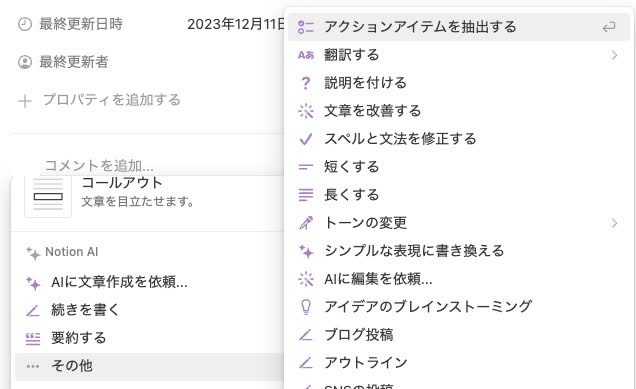
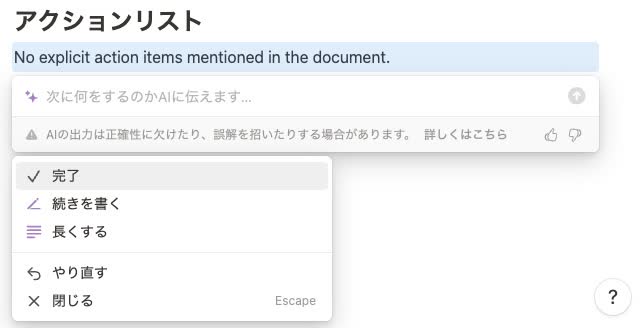
今回のテンプレートが完成しました。「会議内容」部分に入力すると、Notion AIが要約とアクションリストを作成します。
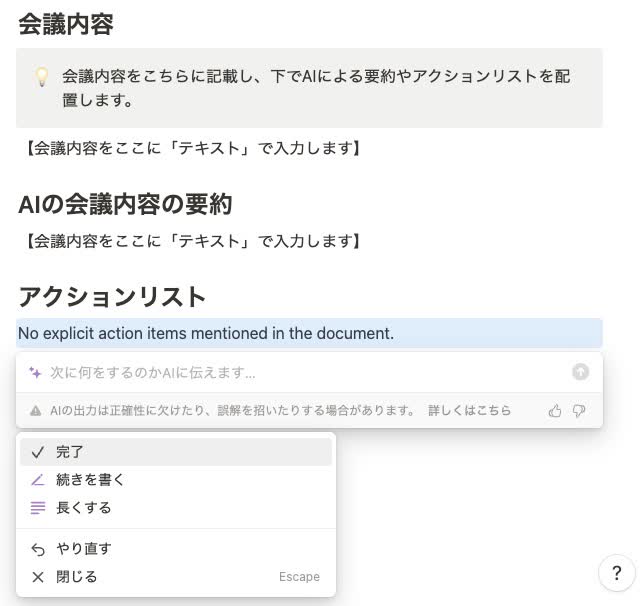
STEP3.会議の議事録を自動作成させる
完成した議事録のテンプレートを選択します。
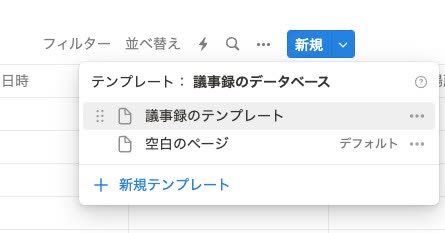
右クリックで「複製」を選択する。
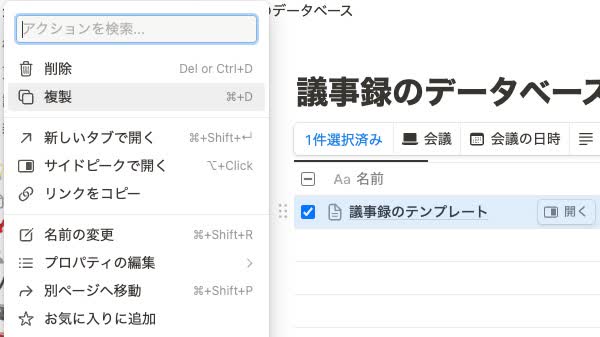
複製された「議事録のテンプレート」を「開く」をクリックして開きます。
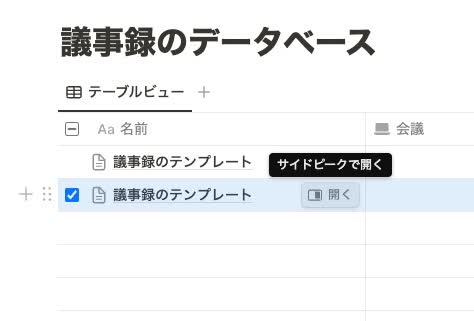
会議の内容を項目に入力します。
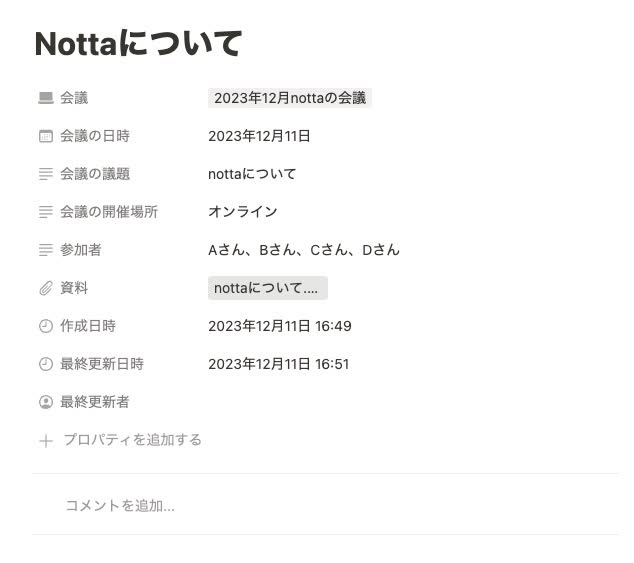
会議内容を「テキスト」で入力します。
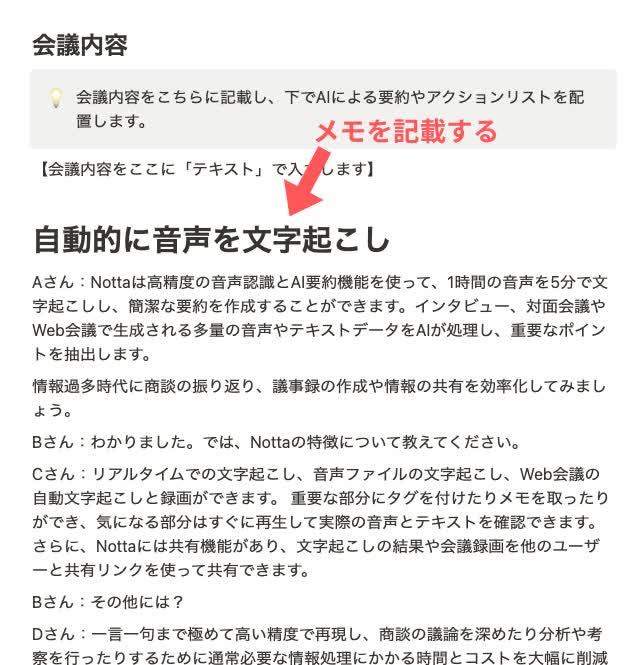
下部でNotion AIの「要約する」をクリックして、AIによる要約を行います。
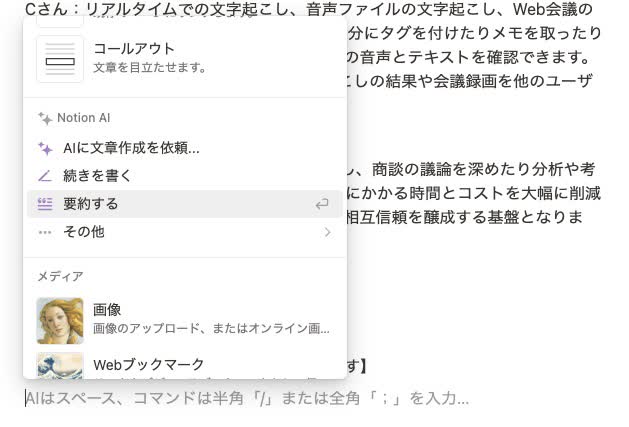
Notion AIの「その他」から「アクションリスト」も追加すると、ToDoリストを自動作成できます。
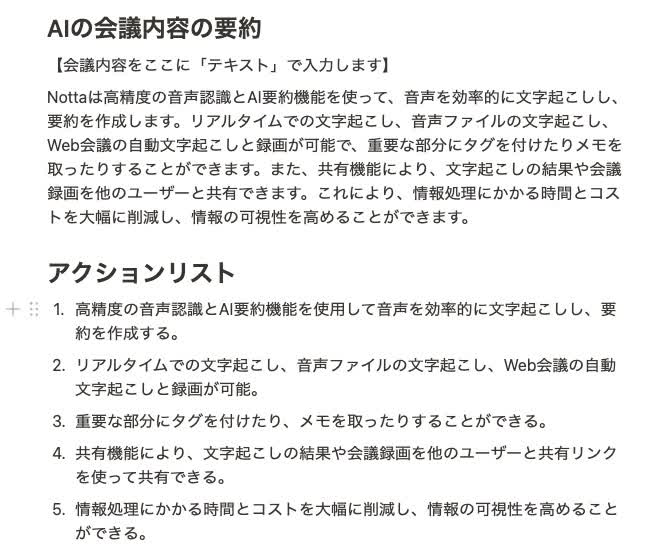
会議内容の要約をデータベース表示画面ですぐに確認したい場合は、「+」を選択します。
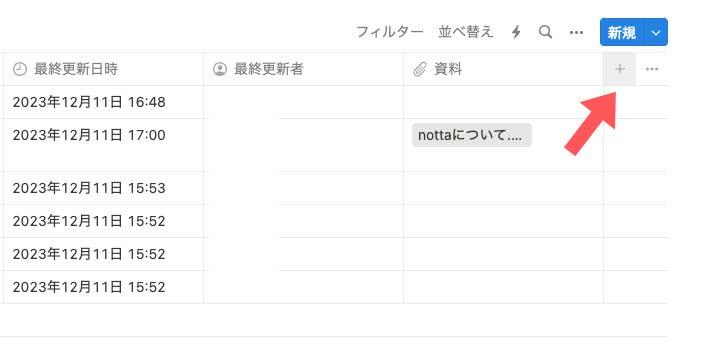
「AIによる要約」を選択します。
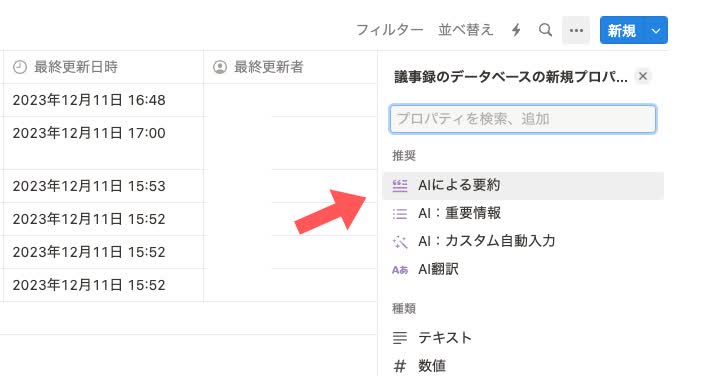
「AIによる要約」の項目が表示されているのがわかります。
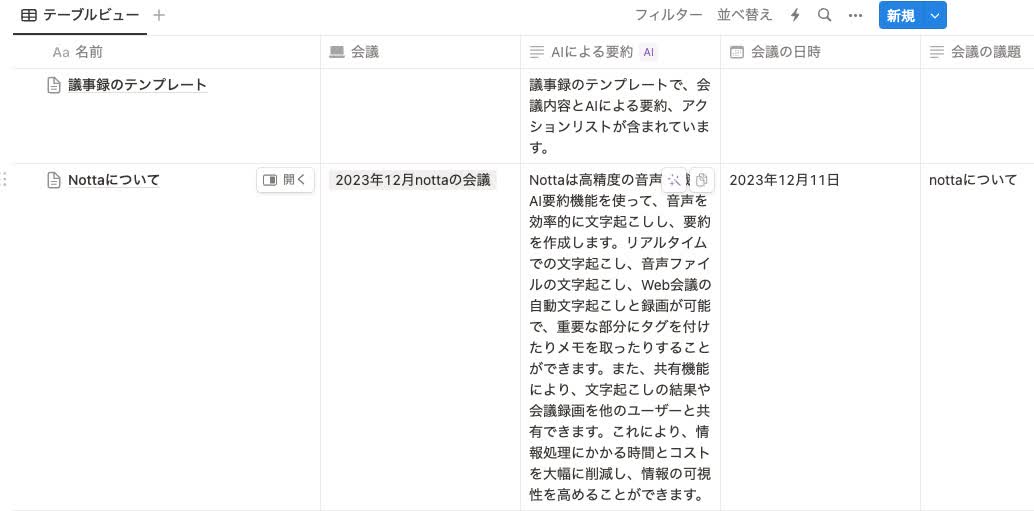
会議やオンライン研修など、さまざまなシーンで手軽にご利用いただけます。
Notionの便利機能を使った議事録作成の効率化
「繰り返し機能」を利用した議事録自動作成
繰り返し機能を利用すると、テンプレートを指定の期間で議事録を複製でき、すぐに議事録の作成が可能な状態にできます。
作成した議事録のデータベースから画面右側「新規」のプルダウンをクリックして、議事録のテンプレートの右側にある「・・・」をクリックします。
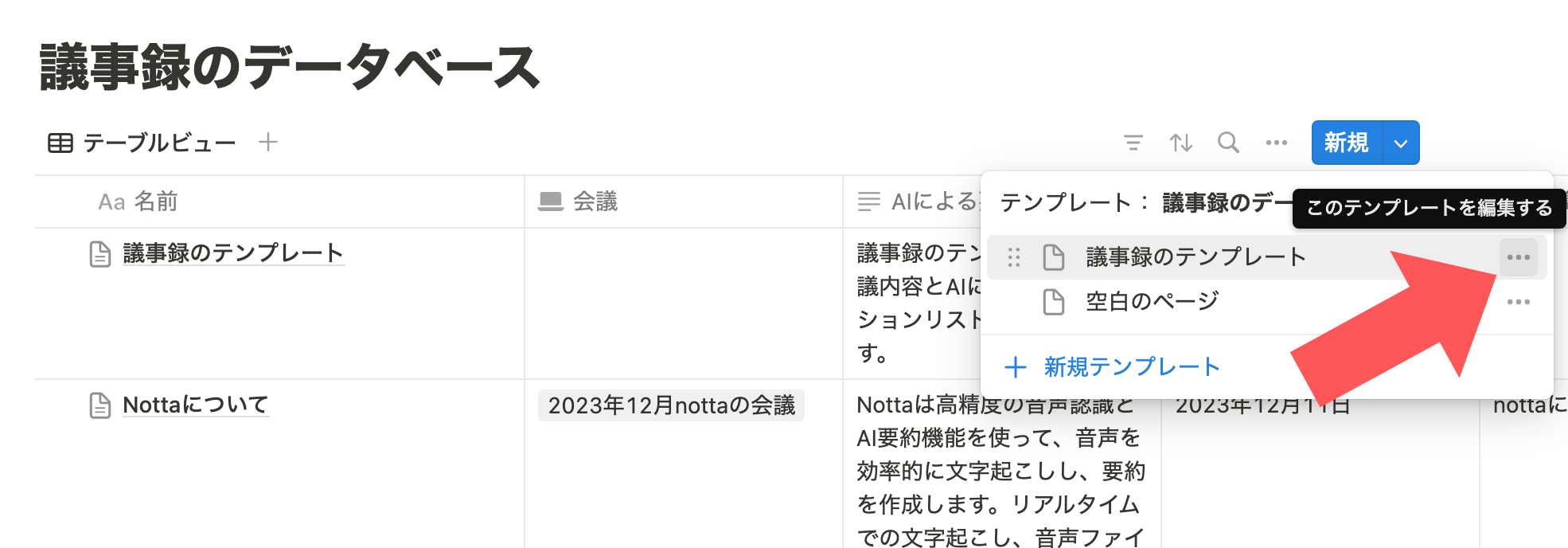
「繰り返し」をクリックします。
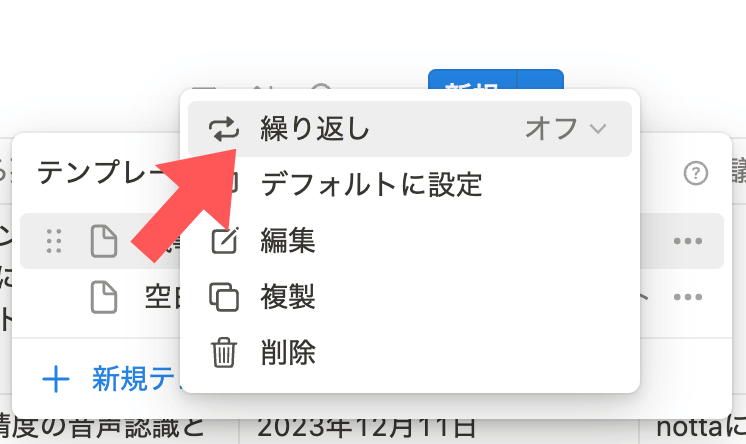
指定の繰り返し期間をクリック。
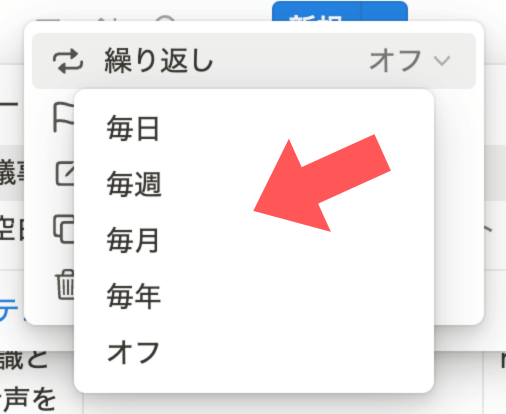
開始日とタイミングを決めて「保存」をクリックすると、繰り返し機能でテンプレートが複製されます。
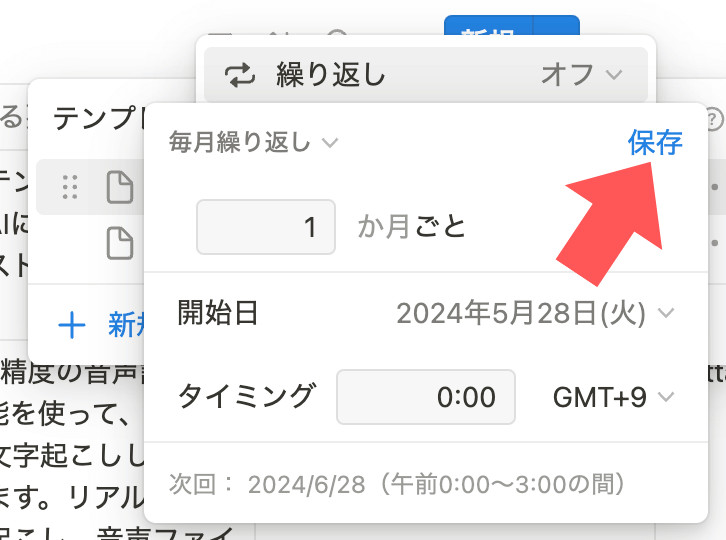
リマインダーやメンションによる通知機能
リマインダーやメンションを追加するための設定
左側で「設定」をクリックします。
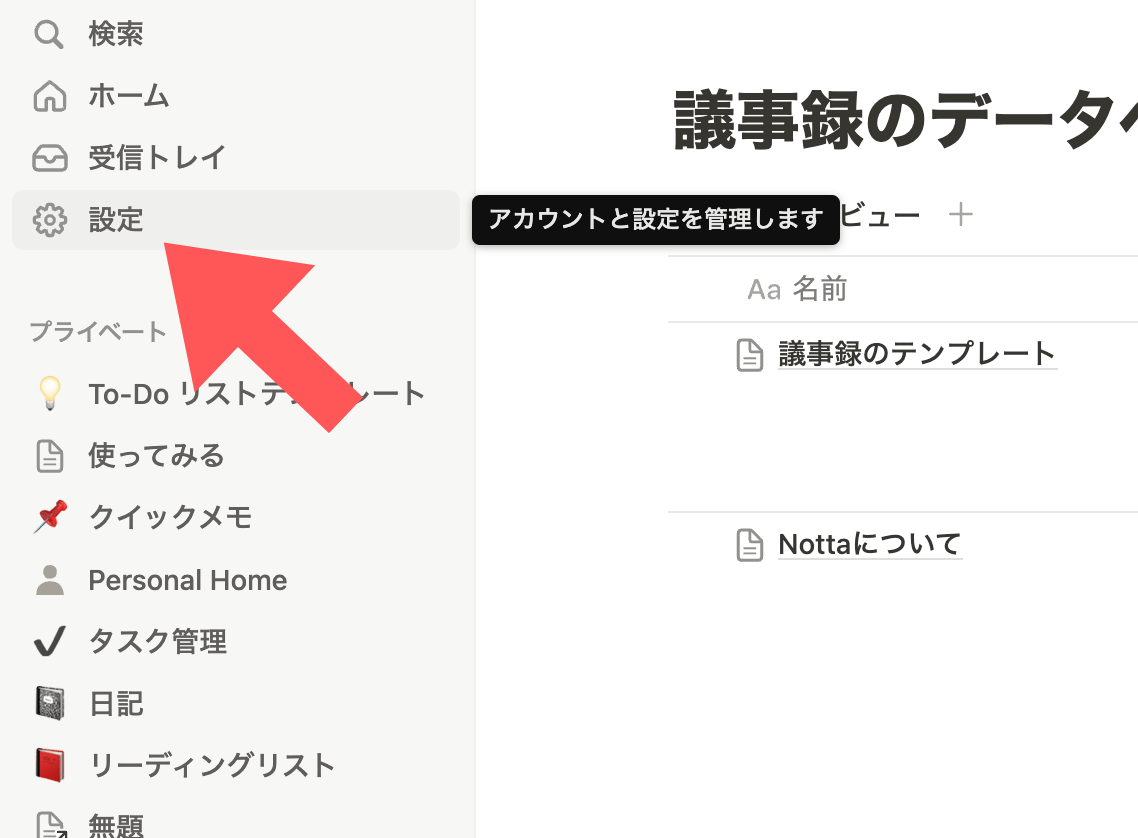
「通知設定」を選択します。
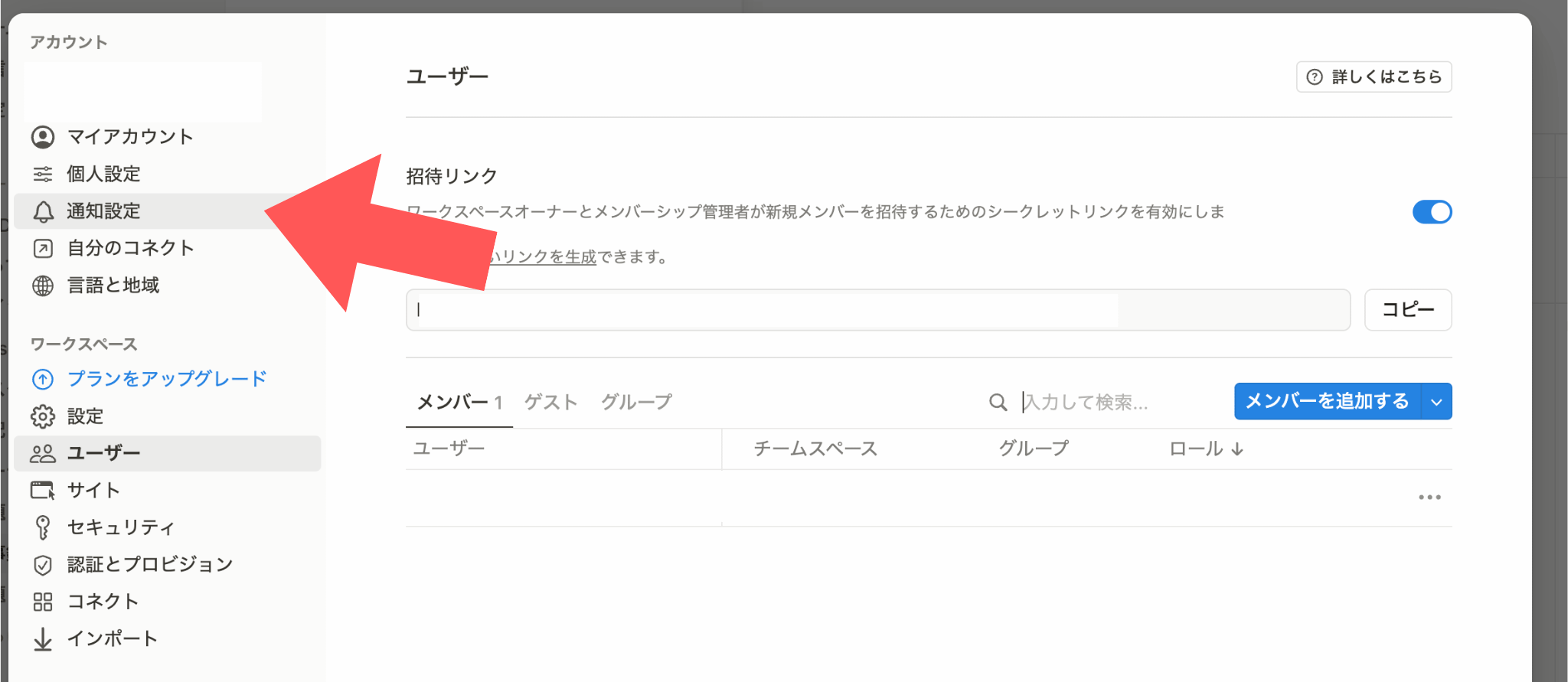
「通知設定」で受け取りたい通知を選択できます。
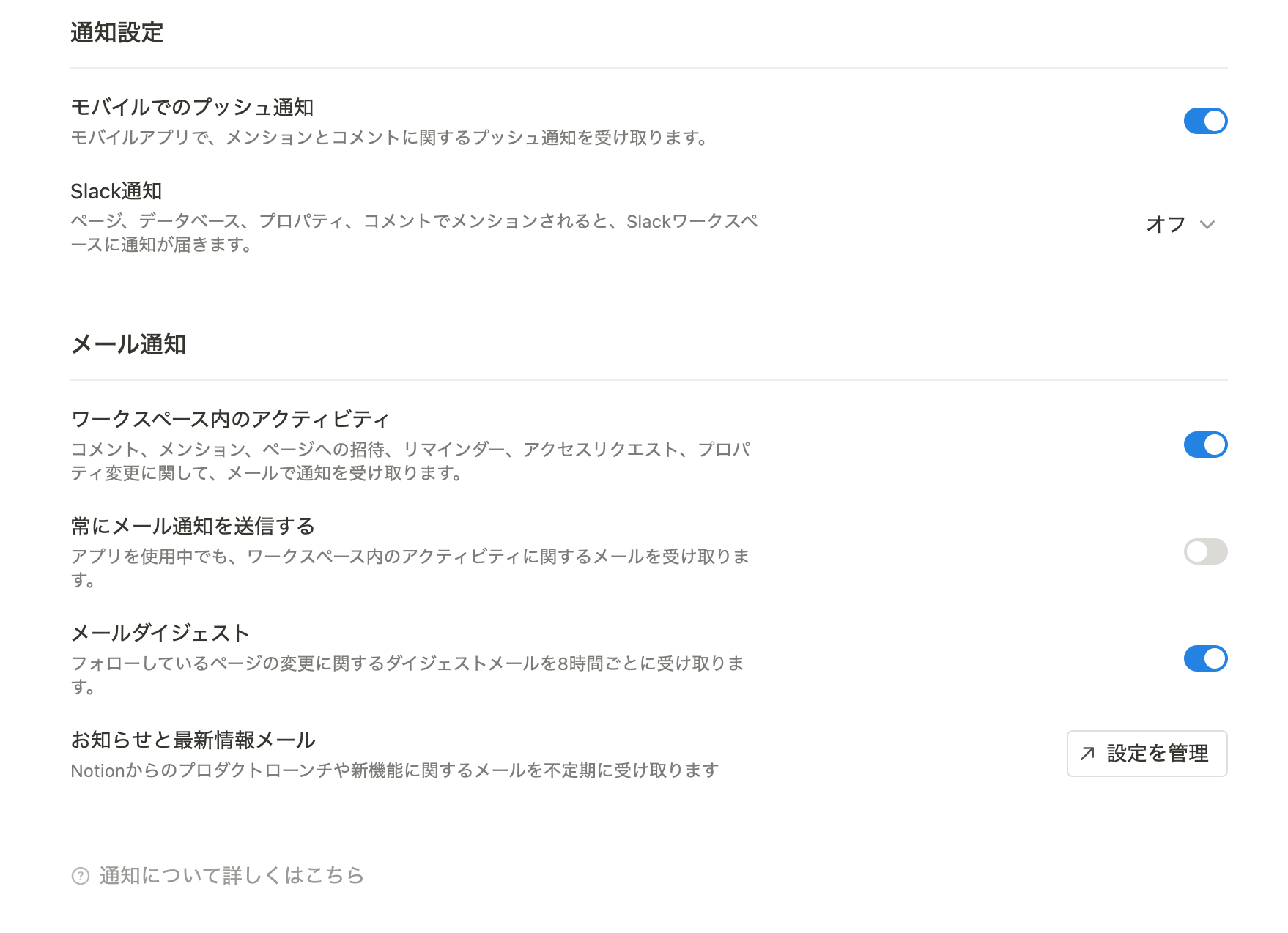
リマインダーによる通知機能の設定
議事録のデータベースから新規ページを作成し、日付のプロパティをクリックします。

日付を指定して「時間を含む」をクリックします。
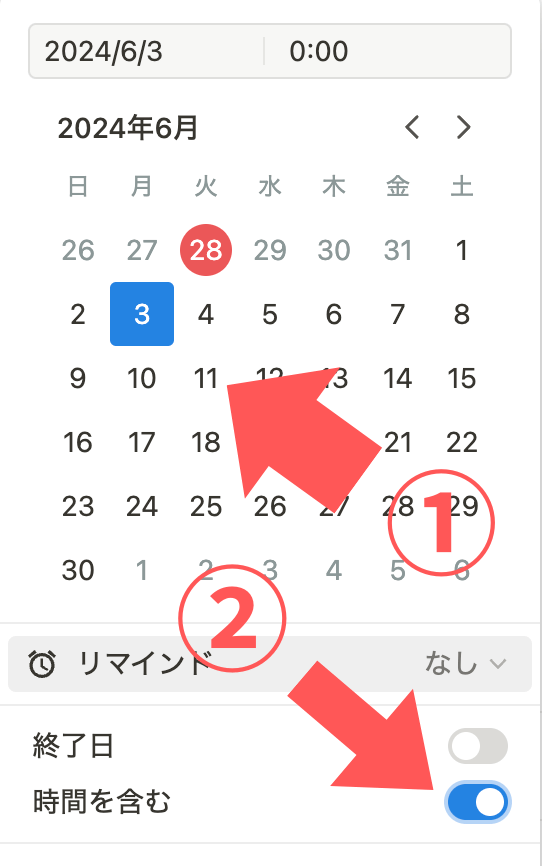
「リマインド」をクリックして期間を選択すると、リマインド機能を利用できます。
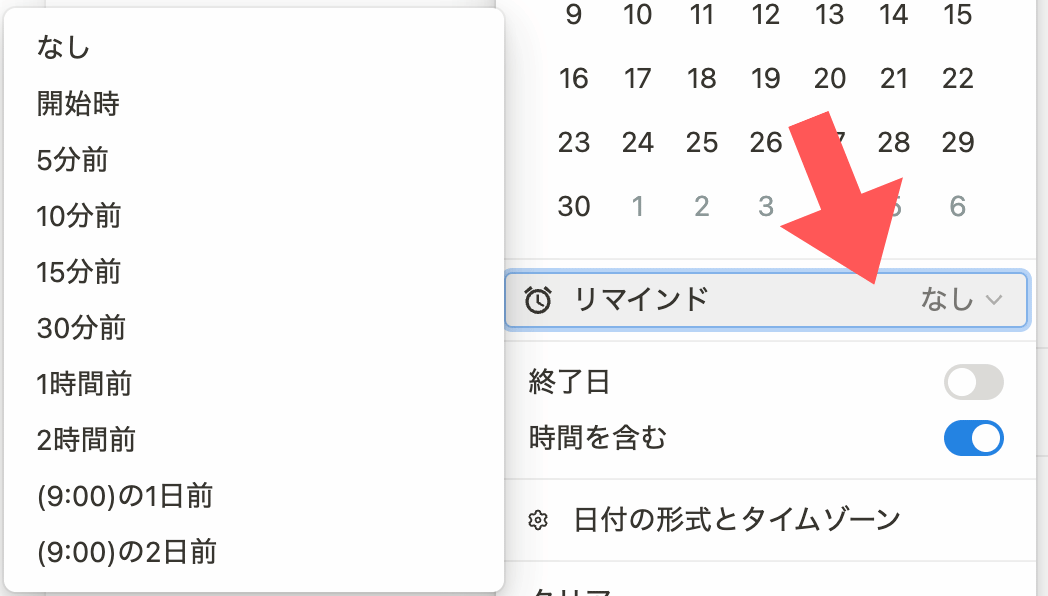
メンションによる通知機能の設定
議事録のメモを作成した場合に特定の部分を指定して「コメント」をクリックします。
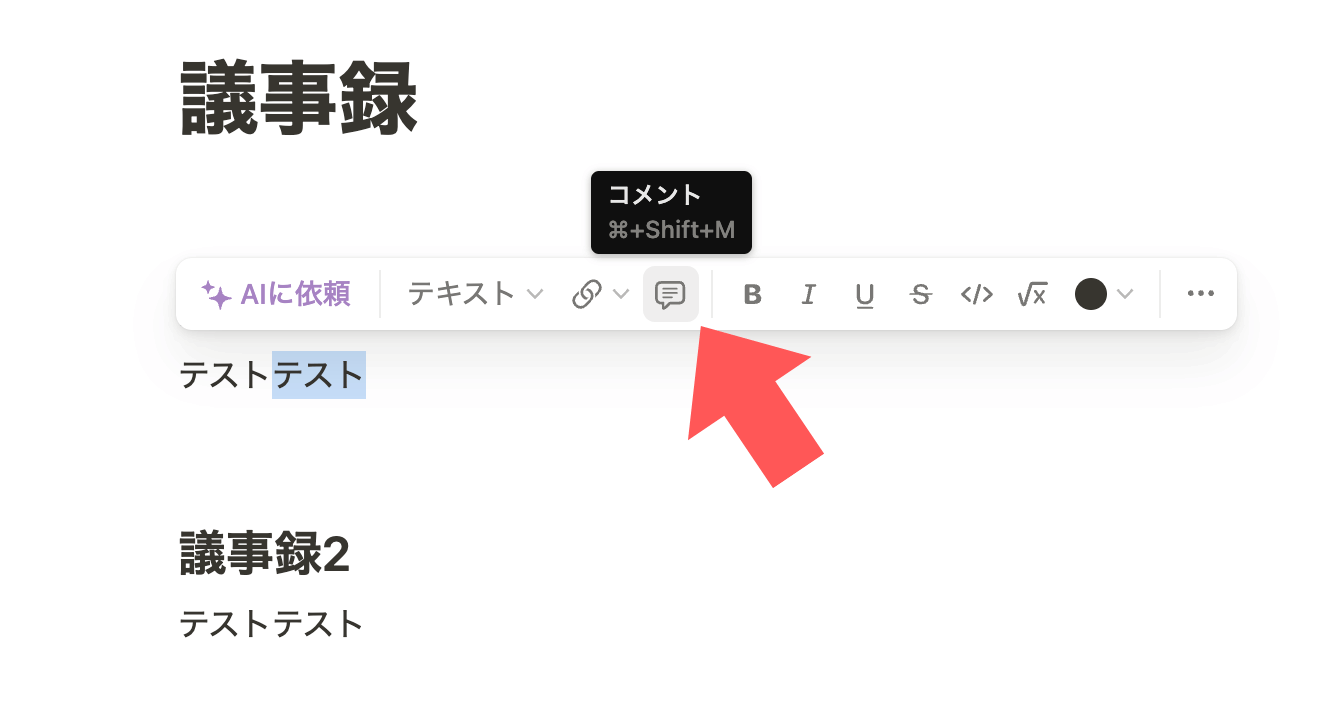
コメントで「@」と入力してユーザーを選択すると、相手にコメントを送れます。
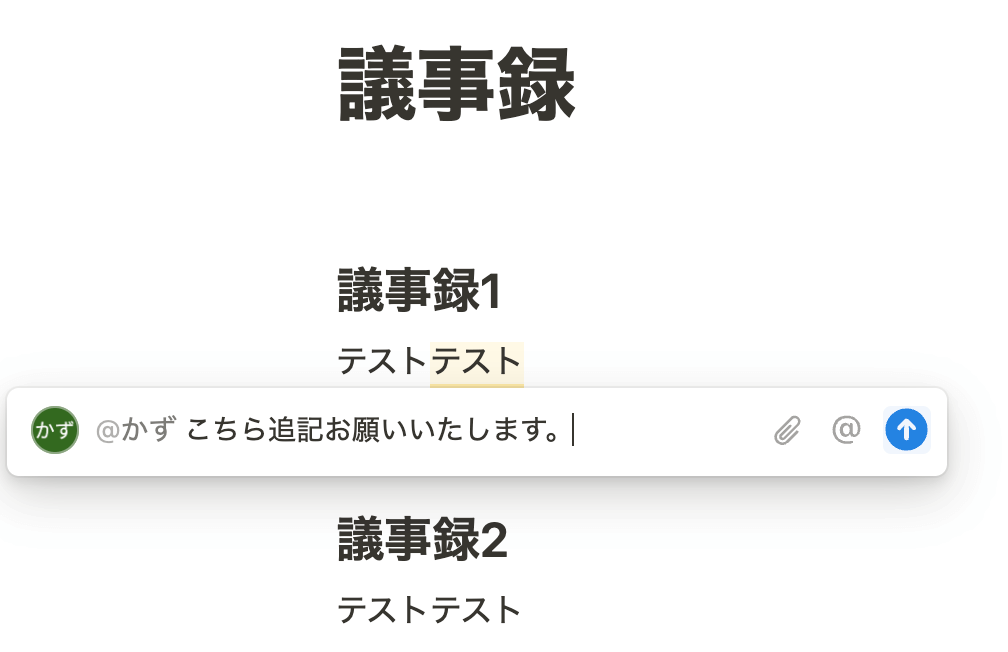
データベースの表示切り替え機能
既存のデータベースの右側にある「+」から新規ビューを選択して「完了」をクリックするとデータベースの表示切り替えが可能です。
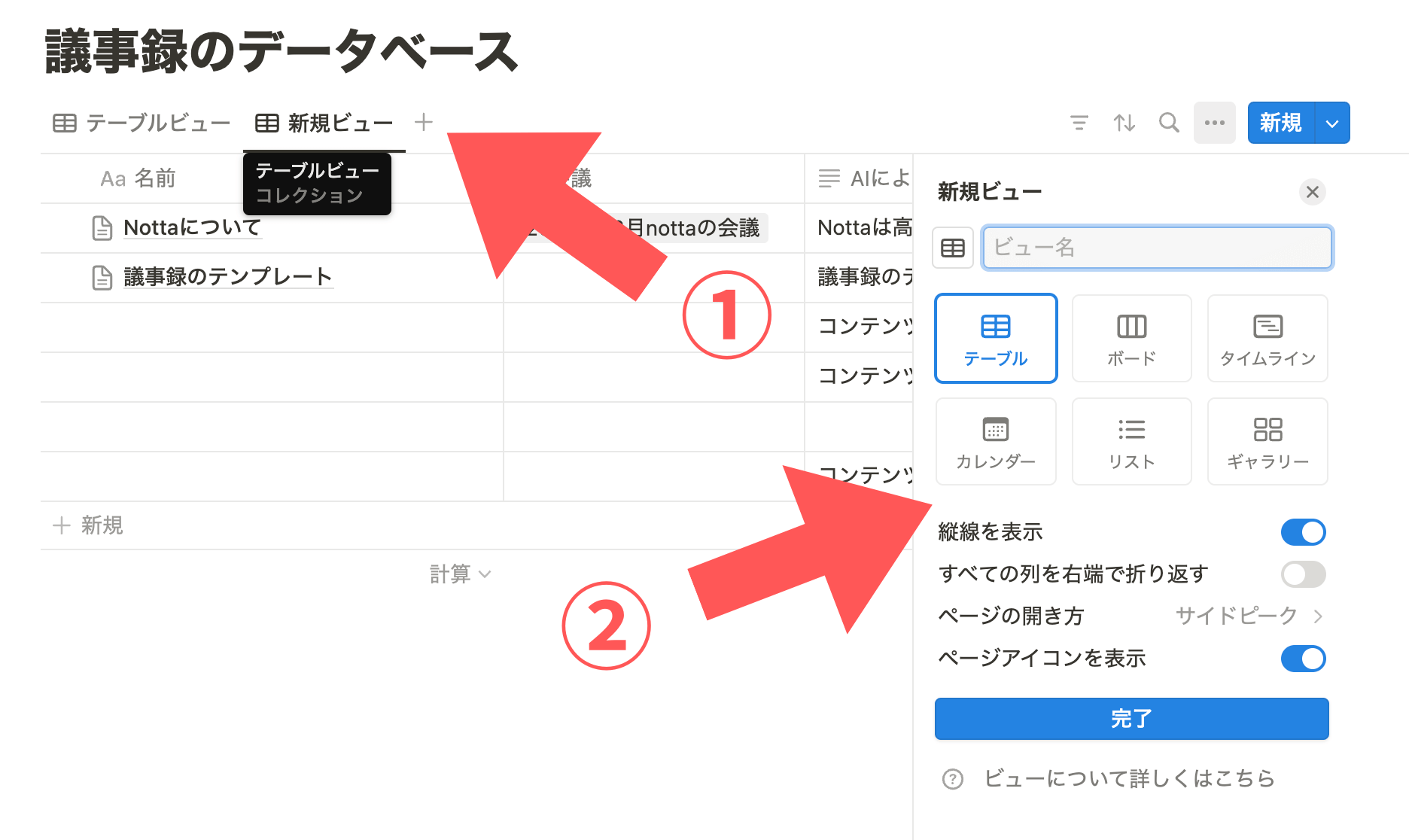
データベースの新規ビューが新しく追加されているのがわかります。
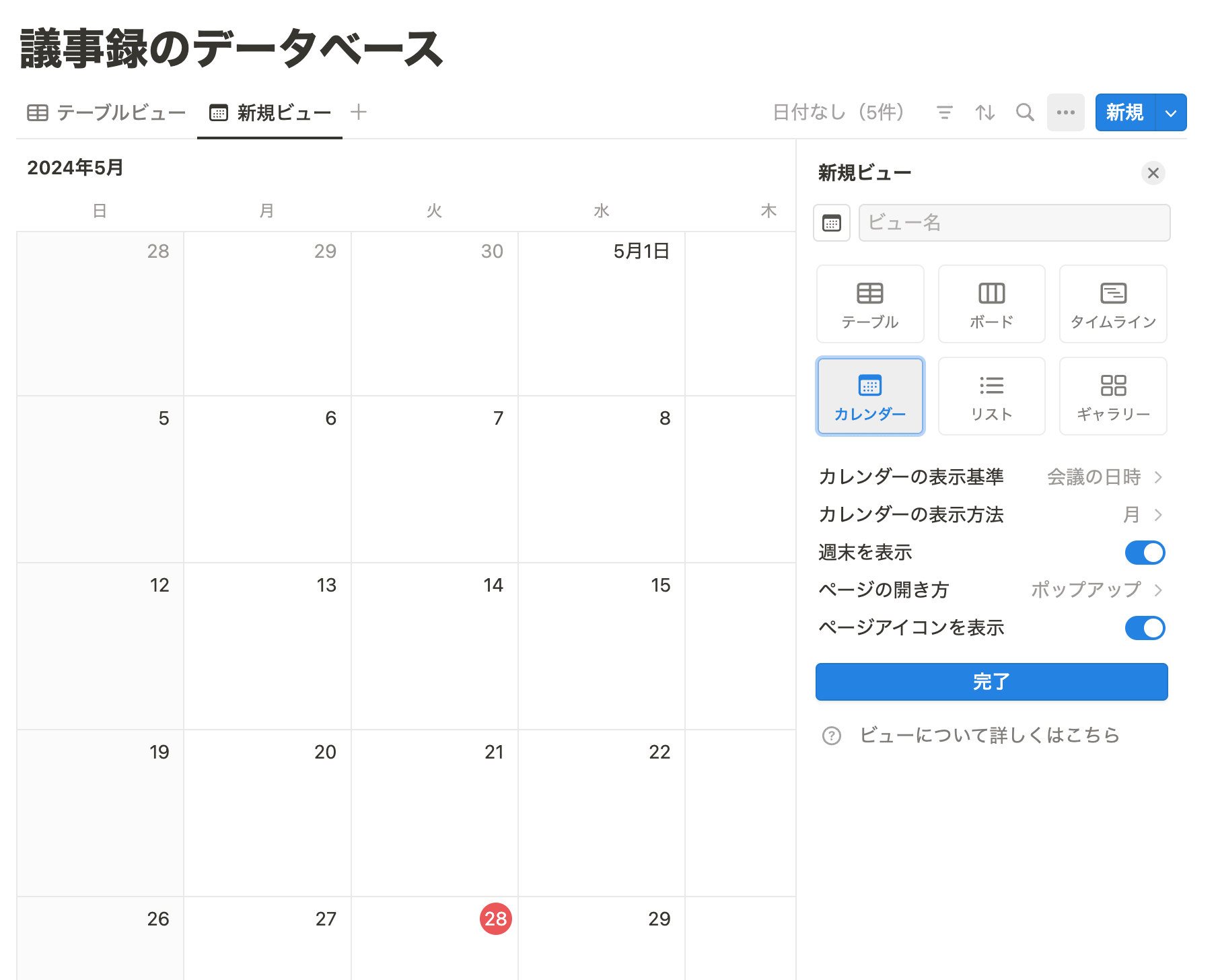
議事録作成においてNotion AIができること6つ
議事録の文章を要約できる
Notion AI(ノーションエーアイ)の議事録要約機能は、長い会議記録を短く、要点を押さえた形で記載することが可能で、時間が限られているビジネス環境において便利です。
例えば、長時間の会議後、参加者や関係者がすべての会議内容の詳細を読む時間がない場合に、Notion AIの要約機能を利用すると、重要な内容、決定事項、行動計画を抽出し、簡潔にまとめた要約を表示します。
そのため、参加者は議事録の全文を読まずとも、会議の主要な内容をすぐに把握できます。
スペルと文法を修正できる
Notion AIのスペルと文法修正機能は、ミスを自動的に検出し、修正し、議事録の品質を向上させることが可能です。
会議中に急いで記録されたメモに誤字や文法の間違いを含んでいる場合、スペルと文法修正機能を利用すると、議事録はより専門的で読みやすい文書に変わります。
また、非ネイティブスピーカーが英語で議事録を作成する際にも便利です。
文法やスペルの誤りを自動で修正することで、コミュニケーションの明確さと正確さが保たれ、全体的な文章の品質が向上します。
アクションプランを抽出できる
Notion AIのアクションプランの抽出機能は、議事録から具体的な行動項目を特定し、明確なToDoリストを作成するのに役立ちます。
会議中に決定された事項や、参加者に割り当てられたタスクは、多くの議論の中で見落とされがちですが、Notion AIが議事録のテキストを解析し、実行すべき具体的なアクションプランを識別してくれます。
そのため、会議後のフォローアップが容易になり、各参加者が自分の責任を明確に理解し、効率的に行動できるため、業務効率を上げられます。
議事録作成の際に必要なアイデアを提案できる
Notion AIは、会議内容の際に創造的なアイデアを提案できます。
例えば、新しいプロジェクトの立ち上げや戦略会議のような場面で、今までになかった視点や革新的な提案を求める場合に便利です。
AIは、過去の議事録や関連する文書からインスピレーションを得て、新しいアプローチや解決策を提示するため、会議の参加者は従来の思考パターンにとらわれず、より幅広い選択肢を検討できます。
そのため、議論を活性化させて、より生産的な会議を実現するのに役立ちます。
議事録の概要を自動生成後にデータベース内で確認できる
Notion AIを利用すると、議事録の概要を自動生成させ、会議の重要な内容を簡潔にまとめてくれるため、データベース内ですぐに確認できるようになります。
議事録の概要をデータベース内でまとめて確認できれば、ユーザーは各会議の詳細な議事録を読む必要もなく、すぐに重要な情報を把握できるため、多くの会議内容を確認しやすくなります。
また過去の会議内容を素早く振り返ることができ、効率的な情報管理と素早い意思決定のサポートもできます。
ブログ投稿やSNS投稿、メールなどの下書きを作成できる
Notion AIは、ブログ投稿、SNSのアップデート、メールなどのコンテンツ作成にも活用できます。
特に文章作成においてアイデアが必要な時や、初期の草案が欲しい時に役立ちます。
与えられたトピックやキーワードに基づいて、初期の下書きを生成するため、ユーザーはゼロから文章を書き始める必要がなく、AIが提供した下書きを編集することで、効率的にコンテンツを作成できます。
また、アイデアや文章の構成などもサポートするため、創造的な文章を作成でき、作業時間を節約することも可能です。
Nottaは日本語に特化した国内最先端AI音声文字起こしツールです。
Notion議事録テンプレートのおすすめな構成を紹介!
Notionの議事録テンプレートは、以下の構成にしておくと見やすいです。
・会議概要:テーマ・日付・進行役・出席者の順に記入
・事前配布資料:参加者に事前に見てもらうべき資料を貼り付け
・議題1:発言者・推定議論時間・記録(意見)・結論・会議後のフォローアップを記入
・議題2〜3:議論1の内容を同様のメモを記入
・決定事項:タスク1、タスク2〜とタスクを並べる
・ToDoリスト:タスク1・責任者・締め切り
・その他:タスク2や補足情報などを入力
各項目が整理されており、初心者でも簡単に情報をまとめられます。
無料の議事録テンプレートは、以下のURLから確認できるので、ぜひ利用してみてください。
Notion 議事録作成するに関するよくある質問
Notion 議事録作成で音声入力できますか?
Notionの標準機能では、音声入力できません。外部ツールを利用した方法であれば音声入力できます。
Nottaなどの外部ツールとNotionを連携する
外部ツールを利用して議事録を文字起こしする
文字起こし結果がNotionに転送される
無料のおすすめ議事録テンプレートはありますか?
Nottaの公式サイトで配布されている議事録テンプレートです。発言者や議論時間、その他の記録など議事録に必要な情報がまとめられていて見やすいテンプレートです。
Notion公式で紹介されている議事メモです。先週の成果や今週の予定、遅延要素など具体的な内容をまとめられるため、おすすめです。
Notion公式のミーティング用のテンプレートです。シンプルで見やすく、カスタマイズしやすいため、お試しで使いたい場合におすすめです。
Notionで作成した議事録を他のツールと連携できますか?
連携可能です。議事録作成の場合は、議事録の文字起こしに最適なNottaとNotionの連携がおすすめです。
NottaとNotion連携手順
Nottaのアプリで「アカウント」→「他社サービス連携設定」をタップ
Notionの下にある「連携する」をタップする
Notionの「ページを選択する」から選択して「アクセスを許可する」をタップ
Nottaのアプリで文字起こし結果をNotionに転送する手順
文字起こし結果からNotionアイコンをタップし、データベースを選択後に含む情報を選択してエクスポートすると、Notionで文字起こし結果を確認できます。
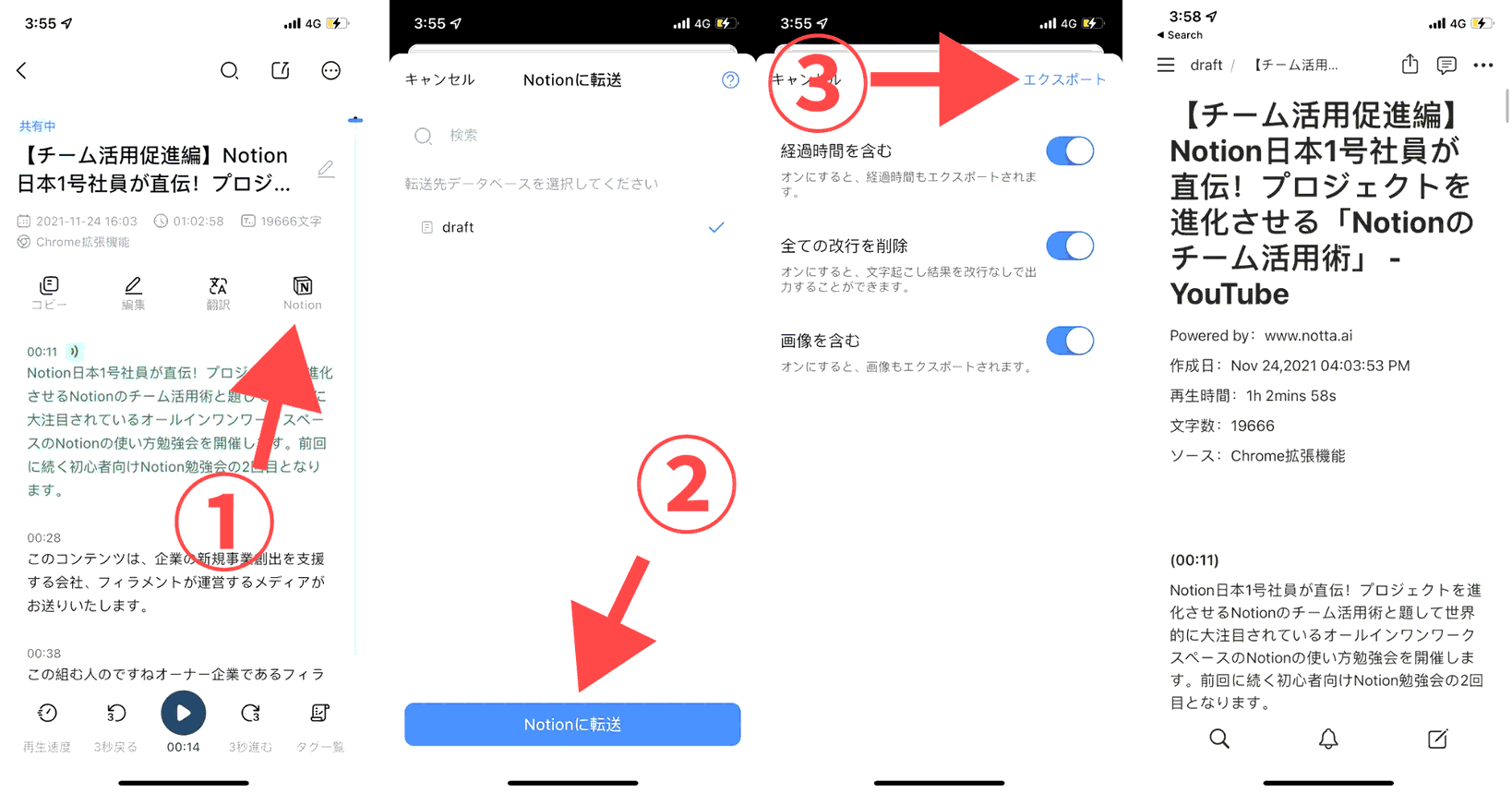
まとめ:NotionとNottaで議事録を自動で作成しよう
今回は、Notionで議事録を管理する方法や議事録を自動で作成する方法について解説しました。
Notion AIを利用すると、議事録の文章を要約できたり、アクションプランも自動で記載することが可能です。
Nottaを利用すれば、会議内容の音声データを文字起こしでき、そのままNotion AIで議事録を自動で作成できます。
NottaのAI要約機能で長い会議の内容もすぐに理解できる
自動文字起こし機能で会議内容をリアルタイムでテキスト化できる
NottaとNotionと連携し、文字起こしや要約されたテキストを共有リンクから共有できる
NottaとNotion AIを合わせると、効率的に議事録を作成できるようになるので、ぜひ利用してみてください。
7日間無料でビジネスプランをお試しいただけます。